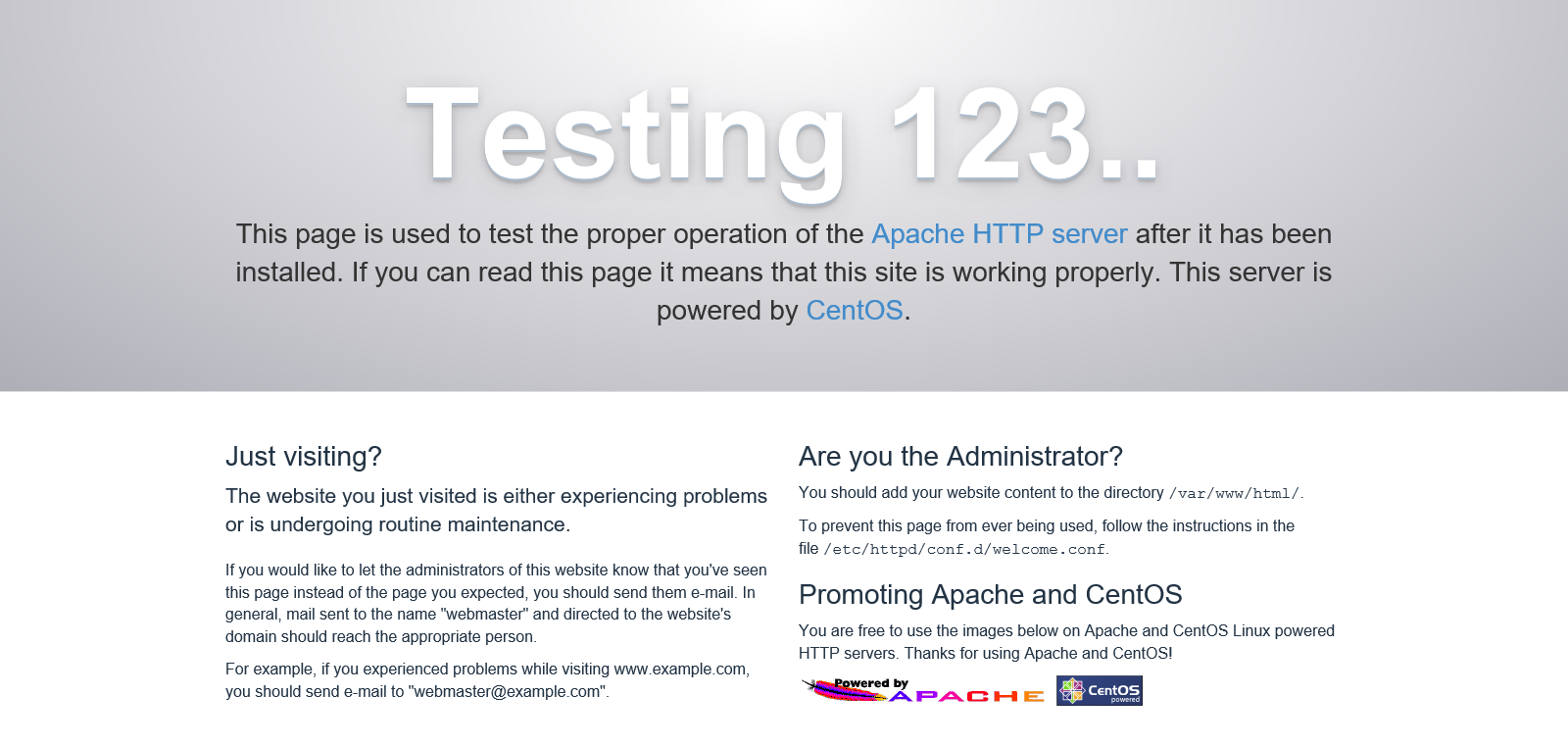ConfiguraciГіn inicial necesaria desde la instalaciГіn de Apache en CentOS hasta la puesta en marcha.
Fecha de publicaciГіnпјљ8 de diciembre de 2020.
INFOMARTIONгЂЂпјћгЂЂConfiguraciГіn inicial necesaria desde la instalaciГіn de Apache en CentOS hasta la puesta en marcha.
Resumen.
Este es el procedimiento de configuraciГіn inicial necesario para instalar y arrancar Apache en CentOS. La informaciГіn se basa en el supuesto de que se utiliza CentOS7.
Las versiones son las siguientes.
| VersiГіn de CentOS | 7.6 (1810) |
|---|---|
| VersiГіn de Apache | 2.4.6 |
ГЌndice de contenidos
- instalar
- configuraciГіn bГЎsica
- 2-1. CreaciГіn de la carpeta de salida del archivo de registro
- 2-2. ConfiguraciГіn del dominio
- 2-3. ActivaciГіn de mГіdulos SSL y archivos de configuraciГіn
- 2-4. Cambiar la ruta de salida del registro
- 2-5. CreaciГіn de certificados SSL
- 2-6. SSL (Secure Socket Layer) permanente
- 2-7. ConfirmaciГіn de la activaciГіn (acceso https).
- 2-8. Ajuste de la puesta en marcha automГЎtica
- resumen
1. instalar
Esta secciГіn describe la configuraciГіn de Apache desde su instalaciГіn hasta su puesta en marcha.
1-1. InstalaciГіn de Apache
Realice la instalaciГіn de Apache mediante el comando yum. Realice el trabajo como usuario root.
[username@hostname ~]$ su -
[root@hostname ~]# yum -y install httpd
1-2. ComprobaciГіn de la puesta en marcha (acceso http)
Compruebe brevemente si es accesible. La instalaciГіn de Apache (httpd) con el comando yum habilita el comando apachectl. Usa esto para iniciar Apache.
[root@hostname ~]# apachectl start
[root@hostname ~]# apachectl status
* httpd.service - The Apache HTTP Server
Loaded: loaded (/usr/lib/systemd/system/httpd.service; disabled; vendor preset: disabled)
Active: active (running) since Sun 2020-12-06 17:08:12 JST; 1s ago
Docs: man:httpd(8)
man:apachectl(8)
Main PID: 1303 (httpd)
Status: "Processing requests..."
CGroup: /system.slice/httpd.service
|-1303 /usr/sbin/httpd -DFOREGROUND
|-1304 /usr/sbin/httpd -DFOREGROUND
|-1305 /usr/sbin/httpd -DFOREGROUND
|-1306 /usr/sbin/httpd -DFOREGROUND
|-1307 /usr/sbin/httpd -DFOREGROUND
`-1308 /usr/sbin/httpd -DFOREGROUND
Dec 06 17:08:11 localhost.localdomain systemd[1]: Starting The Apache HTTP Server...
Dec 06 17:08:12 localhost.localdomain httpd[1303]: AH00558: httpd: Could not reliably determ...ge
Dec 06 17:08:12 localhost.localdomain systemd[1]: Started The Apache HTTP Server.
Hint: Some lines were ellipsized, use -l to show in full.
Si al ejecutar el comando 'apachectl status' se devuelve 'Active: active (running)', el sistema se ha iniciado con Г©xito.
A continuaciГіn, acceda a Apache desde su navegador. Establezca los permisos http ya que el firewall (o iptables para CentOS6 y anteriores) sГіlo permite el acceso ssh por defecto en CentOS7. TambiГ©n me gustarГa poner una configuraciГіn de permisos colectivos para https. AГ±ade tambiГ©n la opciГіn "permanente" para que la configuraciГіn sea permanente.
[root@hostname ~]# firewall-cmd --permanent --add-service=http
[root@hostname ~]# firewall-cmd --permanent --add-service=https
[root@hostname ~]# firewall-cmd --reload
[root@hostname ~]# firewall-cmd --list-all
public (active)
target: default
icmp-block-inversion: no
interfaces: eth0
sources:
services: dhcpv6-client http https ssh
ports:
protocols:
masquerade: no
forward-ports:
source-ports:
icmp-blocks:
rich rules:
EstГЎ bien si se han aГ±adido 'http' y 'https' a 'services'. Se accede a travГ©s del navegador. En mi caso, la direcciГіn IP del servidor es 192.168.50.10, por lo que accedo a "http://192.168.50.10". EstГЎ bien si aparece la siguiente pГЎgina
Una vez que el sistema se haya iniciado con Г©xito, detГ©ngalo.
[root@hostname ~]# apachectl stop
2. configuraciГіn bГЎsica
2-1. CreaciГіn de la carpeta de salida del archivo de registro
Para gestionar el registro en /var/log/, cree un directorio httpd en /var/log/ como carpeta para los registros de Apache.
Los permisos (permissions) deben ser 755. Esta configuraciГіn permite a Apache escribir, pero otros usuarios sГіlo pueden leer. Si otros usuarios pueden escribir, los registros pueden ser manipulados.
No es necesario ejecutar 'mkdir /var/log/httpd' si ya se ha creado un directorio con el mismo nombre.
[root@hostname ~]# mkdir /var/log/httpd
[root@hostname ~]# chmod 755 /var/log/httpd
Utilice este Гєltimo procedimiento para cambiar la configuraciГіn del destino del registro de Apache.
Este procedimiento es sГіlo un procedimiento para crear una carpeta para almacenar los registros.
2-2. ConfiguraciГіn del dominio
Cambie la configuraciГіn del dominio que aparece en httpd.conf. La configuraciГіn de Apache estГЎ bГЎsicamente centralizada en httpd.conf, asГ que si quieres cambiar la configuraciГіn, modifica httpd.conf. No es necesario configurar los dominios si el entorno es local (no estГЎ abierto al pГєblico en Internet).
[root@hostname ~]# vi /etc/httpd/conf/httpd.conf
# Descomentar y habilitar la configuraciГіn de ServerName. El nombre del dominio se establece en funciГіn del entorno.
#ServerName www.example.com:80
ServerName domainname:80
2-3. ActivaciГіn de mГіdulos SSL y archivos de configuraciГіn
Activar SSL para permitir el acceso a travГ©s de https. La configuraciГіn de SSL estГЎ relacionada con el SEO, y el http no es una buena idea por razones de seguridad en primer lugar, asГ que a menos que tengas que usar http, usa https.
Instale el mГіdulo ssl con yum.
[root@hostname ~]# yum -y install mod_ssl
La instalaciГіn con yum habilita automГЎticamente el mГіdulo ssl, por lo que sГіlo hay que instalarlo. TambiГ©n se crea automГЎticamente un archivo de configuraciГіn. (/etc/httpd/conf.d/ssl.conf se crea automГЎticamente).
2-4. Cambiar la ruta de salida del registro
Cambie el destino de salida del registro de Apache a la carpeta de salida del archivo de registro que acaba de crear. SГіlo cambie el archivo de configuraciГіn ssl, ya que se configurarГЎ en un paso posterior para que se acceda sГіlo a travГ©s de ssl (https).
[root@hostname ~]# vi /etc/httpd/conf.d/ssl.conf
ErrorLog logs/ssl_error_log
TransferLog logs/ssl_access_log
пЅћabreviaturaпЅћ
CustomLog logs/ssl_request_log \
"%t %h %{SSL_PROTOCOL}x %{SSL_CIPHER}x \"%r\" %b"
ErrorLog /var/log/httpd/ssl_error_log
TransferLog /var/log/httpd/ssl_access_log
пЅћabreviaturaпЅћ
CustomLog /var/log/httpd/ssl_request_log \
"%t %h %{SSL_PROTOCOL}x %{SSL_CIPHER}x \"%r\" %b"
La modificaciГіn anterior cambia el destino de la salida del registro a bajo "/var/log/httpd".
%t, %h', etc., es la configuraciГіn del formato del registro. A continuaciГіn se presenta una lista de formatos que pueden utilizarse frecuentemente como referencia.
гЂђеЏ‚иЂѓгЂ‘
гѓ»%TпјљTiempo de procesamiento de la solicitud (segundos)
гѓ»%hпјљNombre del host o direcciГіn IP del cliente. SГіlo intenta resolver los nombres de host si HostnameLookups estГЎ configurado como On
гѓ»%rпјљPrimera lГnea de la solicitud
гѓ»%bпјљBytes de la respuesta (excluyendo las cabeceras HTTP). formato CLF, es decir, si no se envГa ninguno de los bytes
гѓ»%DпјљTiempo de procesamiento de la solicitud (microsegundos)
гѓ»%>sпјљEstado HTTP
2-5. CreaciГіn de certificados SSL
Procedimiento de creaciГіn de certificados. La autocertificaciГіn estГЎ bien para las operaciones privadas. En el caso de los servidores disponibles pГєblicamente, se debe desaconsejar la autocertificaciГіn.
No hay diferencia de seguridad entre los certificados normales y los autocertificados. Esta puede ser la diferencia entre un certificado que puede ser considerado fiable por un tercero y otro que no lo es. (Con la autocertificaciГіn, la barra de URL se vuelve roja). Por lo tanto, para los servidores disponibles pГєblicamente (servidores que son vistos por terceros), emita un certificado normal.
La configuraciГіn del certificado por defecto para Apache es "/etc/pki/tls/certs/localhost.crt" y "/etc/pki/tls/private/localhost.key".
La configuraciГіn se encuentra en "SSLCertificateFile" y "SSLCertificateKeyFile" en "/etc/httpd/conf.d/ssl.conf".
гЂђPara la autocertificaciГіnгЂ‘
Para crear un autocertificado, ejecute el siguiente comando. Ejecutar como usuario root.
Ejecutando 'openssl req -new -key /etc/pki/tls/private/localhost.key > /etc/pki/tls/certs/localhost.crt' te pedirГЎ una respuesta varias veces, todas con Enter, sin problema. Se trata de informaciГіn sobre quiГ©n emite el certificado (por ejemplo, en quГ© paГs vive y cuГЎl es su direcciГіn de correo electrГіnico). Si estГЎ emitiendo un certificado normal, introduzca la informaciГіn correcta y configГєrelo.
[root@hostname ~]# openssl genrsa > /etc/pki/tls/private/localhost.key
[root@hostname ~]# openssl req -new -key /etc/pki/tls/private/localhost.key > /etc/pki/tls/certs/localhost.csr
[root@hostname ~]# openssl x509 -req -signkey /etc/pki/tls/private/localhost.key < /etc/pki/tls/certs/localhost.csr > /etc/pki/tls/certs/localhost.crt
гЂђPara los certificados normalesгЂ‘
Para crear un certificado normal, ejecute el siguiente comando. Ejecutar como usuario root.
[root@hostname ~]# openssl genrsa -out /etc/pki/tls/private/localhost.key 2048
[root@hostname ~]# openssl req -new -key /etc/pki/tls/private/localhost.key -out /etc/pki/tls/certs/localhost.csr
En el caso de los certificados regulares, esto no es suficiente para completar el proceso. El trabajo consiste en entregar el 'server.csr' creado a la Autoridad de CertificaciГіn para que emita un certificado de servidor y en instalar el certificado de servidor que se ha emitido.
2-6. SSL (Secure Socket Layer) permanente
No es buena seguridad si el acceso se hace vГa http, asГ que aГ±ade una configuraciГіn para redirigir a https si el acceso se hace vГa http.
Es posible prohibir el acceso vГa http, pero desde el punto de vista de la usabilidad se recomienda establecer una redirecciГіn. Realice las siguientes tareas como usuario root.
[root@hostname ~]# vi /etc/httpd/conf/httpd.conf
AГ±ade lo siguiente al final.
<IfModule rewrite_module>
RewriteEngine on
RewriteCond %{HTTPS} off
RewriteRule ^(.*)$ https://%{HTTP_HOST}%{REQUEST_URI} [R=301,L]
</IfModule>
Es posible cambiar esta configuraciГіn para que los accesos que entran en http sean tratados en https.
Se indica que esta configuraciГіn no funciona si se llega por https. пј€RewriteCond %{HTTPS} offпј‰
No olvide mencionar que sin esta configuraciГіn, los accesos https tambiГ©n serГЎn redirigidos, resultando en un bucle interminable.
2-7. ConfirmaciГіn de la activaciГіn (acceso https).
Una vez completados los distintos ajustes, compruebe que se puede acceder al sitio a travГ©s de https. Primero ponte en marcha.
[root@hostname ~]# apachectl start
Se accede a travГ©s del navegador. Lo mismo que para el acceso http, pero en mi caso la direcciГіn IP del servidor es 192.168.50.10, por lo que accedo a "http://192.168.50.10".
La URL se cambia de "http://192.168.50.10" a "https://192.168.50.10" porque se incluye la configuraciГіn de redirecciГіn http.
Ahora que se ha iniciado con Г©xito, detenga Apache.
[root@hostname ~]# apachectl stop
2-8. Ajuste de la puesta en marcha automГЎtica
Por Гєltimo, aunque no es obligatorio, es difГcil iniciar Apache cada vez que se reinicia el servidor, por lo que se establece una configuraciГіn para que Apache se inicie automГЎticamente al arrancar el servidor. TambiГ©n se registra al comando systemctl. Tenga en cuenta que este procedimiento es para CentOS7, por lo que si usted estГЎ utilizando cualquier otra cosa que no sea CentOS7, tendrГЎ que utilizar el comando de servicio para hacer frente a esto.
Cree un archivo 'apache.service' y describa la configuraciГіn necesaria.
[root@hostname ~]# touch /etc/systemd/system/apache.service
[root@hostname ~]# vi /etc/systemd/system/apache.service
Se proporciona la siguiente informaciГіn.
[Unit]
#DescripciГіn.
Description=Apache
#Control previo y posterior a la ejecuciГіn.
#Before=xxx.service
#After=xxx.service
[Service]
#DesignaciГіn de usuarios y grupos
User=root
Group=root
#Una vez activada, establezca el estado en Activado.
Type=oneshot
RemainAfterExit=yes
#Arranque, parada y recarga.
ExecStart=/usr/sbin/apachectl start
ExecStop=/usr/sbin/apachectl stop
ExecReload=/usr/sbin/apachectl restart
[Install]
#Ajustes equivalentes al nivel de ejecuciГіn 3.
WantedBy=multi-user.target
Cuando hayas terminado de describirlo, regГstralo con el comando systemctl.
[root@hostname ~]# systemctl enable apache
[root@hostname ~]# systemctl is-enabled apache
enabled
[root@hostname ~]# systemctl list-unit-files --type=service | grep apache
apache.service enabled
[root@hostname ~]# systemctl daemon-reload
3. resumen
Hemos descrito la configuraciГіn inicial necesaria cuando se instala Apache.
Apache bГЎsicamente funciona hasta cierto punto con la configuraciГіn por defecto, pero si realmente lo personaliza, consulte la configuraciГіn del destino de la salida del registro y la configuraciГіn de SSL, que debe cambiar cuando opere el sistema.
Gracias por mirar hasta el final.
в– INFORMATION
Haga clic aquГ para ir a la pГЎgina superior de INFORMACIГ“N.
в– PROFILE
Haga clic aquГ para ver su perfil.
в– Datos de contacto.
Para consultas sobre el artГculo, pГіngase en contacto con nosotros aquГ.